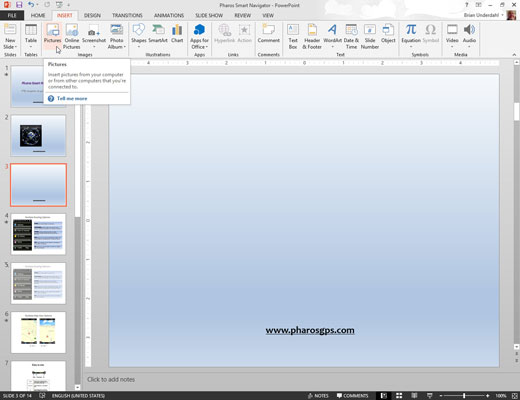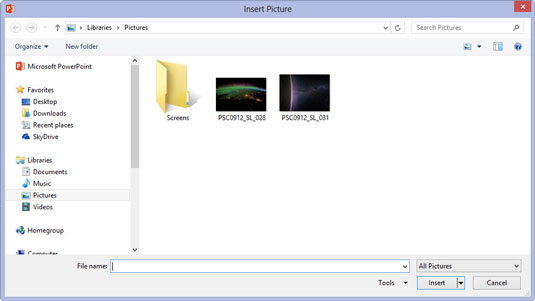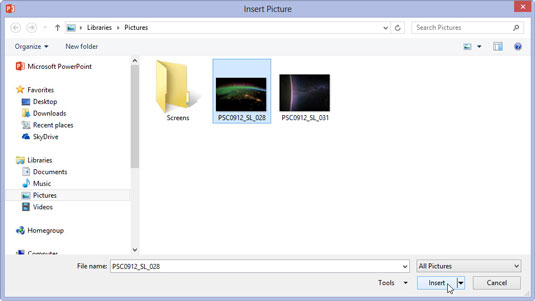Flytta till bilden där du vill placera en bild och öppna fliken Infoga på menyfliksområdet.
Välj bilden som du vill ändra i galleriet. Om du behöver en ny bild för din bild, infoga bilden eller duplicera en befintlig.
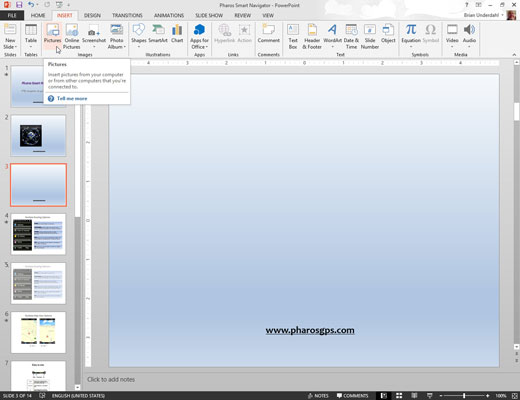
Klicka på knappen Bilder i gruppen Bilder.
Detta steg framkallar dialogrutan Infoga bild.
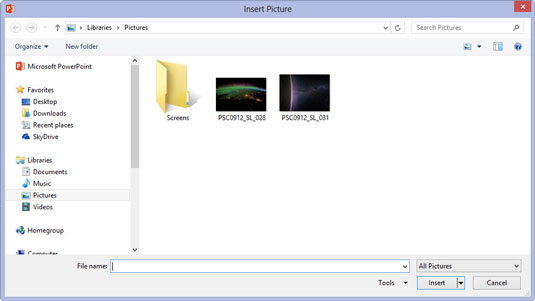
Gräv igenom botten av din hårddisk tills du hittar filen du vill ha.
Bilden du vill ha kan vara var som helst. Lyckligtvis har dialogrutan Infoga bild alla kontroller du behöver för att söka högt och lågt tills du hittar filen. Klicka bara på ikonerna till vänster i rutan så är du halvvägs.
Gräv igenom botten av din hårddisk tills du hittar filen du vill ha.
Bilden du vill ha kan vara var som helst. Lyckligtvis har dialogrutan Infoga bild alla kontroller du behöver för att söka högt och lågt tills du hittar filen. Klicka bara på ikonerna till vänster i rutan så är du halvvägs.
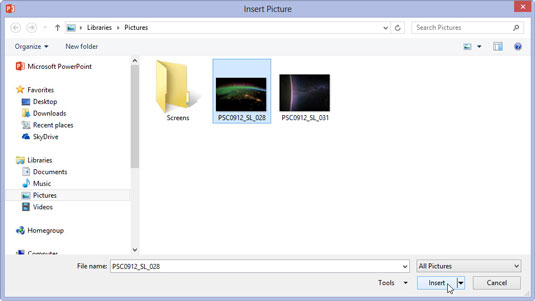
Klicka på filen och klicka sedan på Infoga.
Du är klar! Bilden har lagts in på en bild.
PowerPoint skalar dina bilder så att de fyller så mycket av bilden som möjligt. Du måste ändra storlek på bilden om du vill att den ska vara mindre. Välj bara bilden och dra sedan ett av storlekshandtagen i hörnet av bilden.